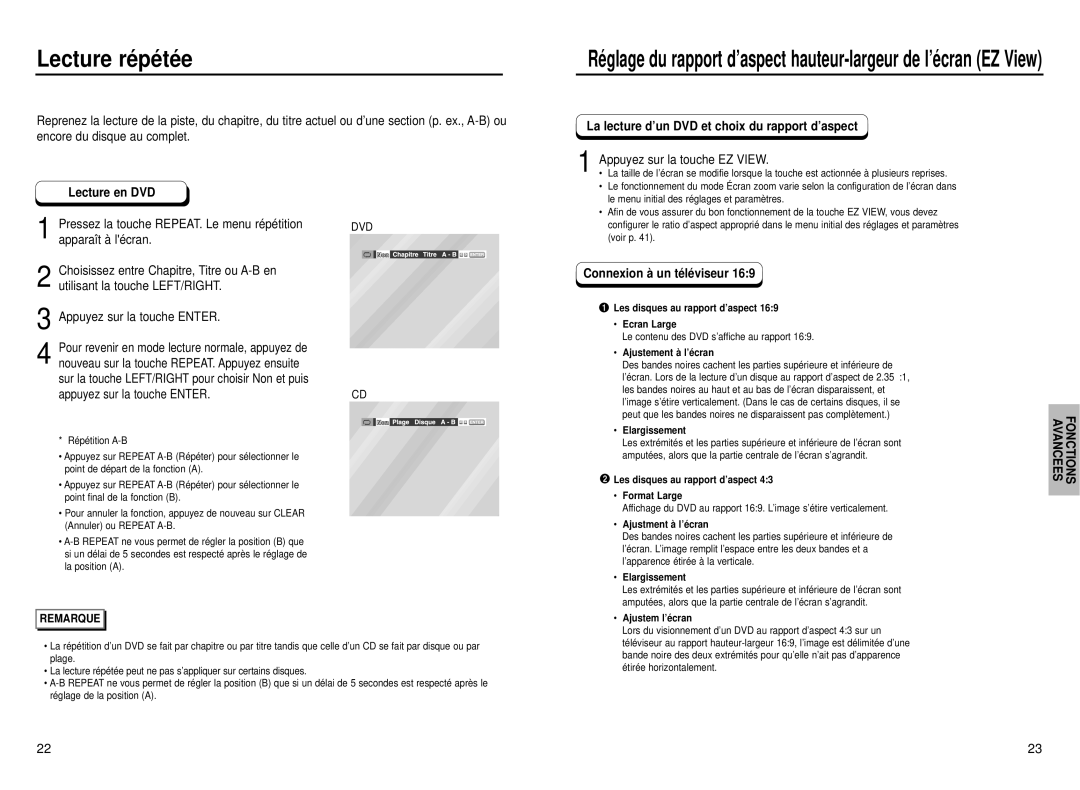DVD-P231, DVD-P331 specifications
The Samsung DVD-P331 and DVD-P231 are part of Samsung's well-regarded range of DVD players, known for their reliability, versatility, and advanced features. Both models are designed to provide exceptional multimedia playback while delivering user-friendly experiences that cater to diverse entertainment needs.The Samsung DVD-P331 stands out with its progressive scan technology, enabling it to deliver pristine picture quality. This feature ensures that DVD playback is smooth and clear, providing nearly twice the resolution of standard interlaced output. The player also supports various video formats, including DVD, CD, MP3, and JPEG, allowing users to enjoy a wide range of content from discs, as well as via USB connections.
Meanwhile, the DVD-P231 showcases its multi-format playback capabilities, making it a versatile choice for users with diverse media collections. This model supports DVD-R, DVD-RW, CD-R, and CD-RW formats. It is equipped with advanced audio decoders such as Dolby Digital and DTS, ensuring high-quality sound output that complements the sharp visuals. The audio experience is enhanced with features like a built-in equalizer and multiple audio settings that cater to personal preferences.
Both models come with an intuitive remote control, making navigation seamless while providing access to a plethora of features. The on-screen display is straightforward, allowing users to easily select titles, chapters, and special features. Quick access buttons further enhance usability, ensuring that users can switch between media types swiftly.
Connectivity options are another strong point for both players. They come with standard composite video outputs, alongside S-Video outputs for those seeking enhanced video quality. The DVD-P331 includes additional audio outputs, ensuring compatibility with various home theater systems. Moreover, the inclusion of a USB port allows for the playback of media from USB drives, broadening the entertainment options.
Durability is also a hallmark of Samsung's design philosophy, with robust build quality that ensures longevity. This makes the DVD-P331 and DVD-P231 reliable choices for home entertainment.
In summary, the Samsung DVD-P331 and DVD-P231 offer a rich set of features that are ideal for any movie lover. With their emphasis on high-quality video and audio playback, compatibility with various formats, and user-friendly design, these players represent solid investments for enhancing your home entertainment experience.